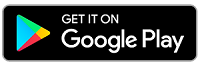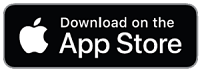Настройка на Surface Earbuds
Отнася се за
Поздравяваме ви за новите Surface Earbuds! За да започнете, сложете ги в ушите си и ги нагласете по подходящ начин за вас.
След това ги сдвоете чрез Bluetooth с телефона или Windows 10/11 компютър, след което ги настройте в приложението Microsoft Surface. Приложенията ви позволяват да актуализирате своите слушалки, да персонализирате настройките за тях и др.
Приложение Microsoft Surface: Изтегляне и инсталиране на компютри Windows 10/11 компютри, устройства с Android или iOS
1. Сдвоете своите Surface Earbuds чрез Bluetooth

За да видите дали надписите на видеото са налични на вашия език, изберете иконата за скритите надписи, след като видеото се стартира.
За да започнете, сдвоете своите Surface Earbuds чрез Bluetooth с телефона или Windows 10/11 компютър.
-
С вашите слушалки в кутията за зареждане натиснете и задръжте бутона за сдвояване в долната част на кутията за 5 секунди.LED индикаторът на кутията ще мига непрекъснато в бяло, когато слушалките са в режим на сдвояване.
-
На вашия Android докоснете Свързване в известието, което се появява за вашите Surface Earbuds, след което докоснете Настройка > Готово.Готови сте да използвате своите Surface Earbuds.Не виждате известието? Отворете настройките за Bluetooth на вашия Android, изберете опцията за сдвояване на ново устройство, след което докоснете Surface Earbuds.
Забележка: Ако за първи път отваряте кутията за зареждане на Surface Earbuds, те автоматично ще влязат в режим на сдвояване.
-
Поставете слушалките в кутията за зареждане.
-
Натиснете и задръжте бутона за сдвояване отдолу на кутията за 5 секунди.LED индикаторът на кутията ще мига непрекъснато в бяло, когато слушалките са в режим на сдвояване.
-
На своето устройство с iOS отворете Настройки, след което докоснете Bluetooth.
-
Уверете се, че функцията за Bluetooth е включена, и докоснете Surface Earbuds под „Други устройства“.
Забележка: Ако за първи път отваряте кутията за зареждане на Surface Earbuds, те автоматично ще влязат в режим на сдвояване.
-
Поставете слушалките в кутията за зареждане.
-
Натиснете и задръжте бутона за сдвояване отдолу на кутията за 5 секунди.LED индикаторът на кутията ще мига непрекъснато в бяло, когато слушалките са в режим на сдвояване.
-
На вашия компютър Windows 10/11 изберете Свързване, ако се появи известие за вашите Surface Earbuds.Не виждате известието? В Windows 10 изберете бутона Старт , след което изберете Настройки > Устройства > Bluetooth & други устройства, > Добавяне на Bluetooth или друго устройство > Bluetooth > Surface Earbuds > Готово. В Windows 11 изберете бутона Старт , след което изберете Настройки > Bluetooth & устройства > Добавяне на устройство > Bluetooth > Surface Earbuds > Готово.
Забележка: Ако за първи път отваряте кутията за зареждане на Surface Earbuds, те автоматично ще влязат в режим на сдвояване.
2. Настройте своите Surface Earbuds в приложението Surface
Приложението Surface ви позволява да актуализирате своите Surface Earbuds, да персонализирате настройките за тях и много други. Ето как да го настроите.
-
Изберете бутона Старт , след което изберете Surface в списъка с приложения.
-
В приложението Surface изберете Surface Earbuds.
-
Извадете слушалките от кутията за зареждане, за да се свържете.
-
Когато бъдете попитани дали искате да използвате Surface Earbuds с приложенията на Office, изберете OK и след това Разреши, за да извършите сдвояване чрез Bluetooth LE.
-
Отворете приложението Surface .
-
В приложението Surface изберете Акаунт > Surface Earbuds.
-
Извадете слушалките от кутията за зареждане, за да се свържете.